PHP项目Docker化指南
Posted sisiy2015
tags:
篇首语:本文由小常识网(cha138.com)小编为大家整理,主要介绍了PHP项目Docker化指南相关的知识,希望对你有一定的参考价值。
作者介绍
王剑清
希云资深工程师,长期在项目开发和测试部署中使用Docker,熟悉各种CI/CD流程和工具。
文章亮点
-
将php应用及其依赖的服务容器化步骤
-
如何将应用容器镜像的构建自动化
-
应用容器如何快速部署到测试环境和生产环境中
快速上手
PHP官方在 hub.docker.com 上维护了官方的PHP Docker镜像,包含了从PHP 5.5到7.0的多种不同版本的镜像。
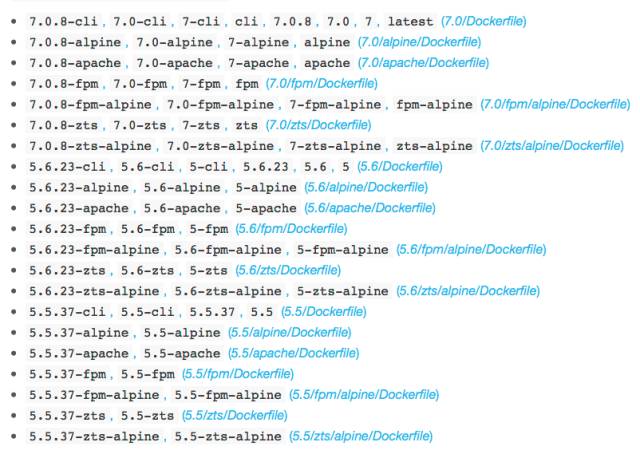
我们将以PHP官方的Docker镜像为基础,介绍如何将一个简单的PHP应用Docker化。
-
创建一个新目录 php-quickstart,作为我们的项目目录
-
在项目目录下创建文件 app.php
<?php
echo “Hello Docker!”
?>-
在项目目录下创建文件 Dockerfile
FROM php:5.6-cli
COPY . /project
WORKDIR /project
CMD ["php", "./app.php"] 上述 Dockerfile 中,通过 FROM 指令,我们将官方的 php-5.6-cli 作为我们的基础镜像。
通过 COPY 指令,我们把当前目录下的文件,复制到镜像的 /project 目录
CMD 指令设置了镜像默认执行的命令,WORKDIR 则是设置了镜像执行命令时的目录
-
构建镜像
docker build -t php-app . 这将会生成一个名为 php-app 的镜像
-
运行容器
docker run php-app 这时候,容器将会执行我们之前创建的 app.php, 并输出:
Hello Docker!PHP + mysql 的Docker化示例
接下来,我们通过一个 PHP + MySQL 的例子,介绍 PHP 应用 Docker 化之后,如何连接数据库。
-
创建一个新的目录 php-mysql 作为我们的项目目录
<?php
$mysql = new mysqli('db', 'root', $_ENV['MYSQL_ROOT_PASSWORD']);
echo 'Connected to mysql: '.$mysql->host_info;
?> 在 index.php 中,我们的 PHP 应用将会通过主机名称 db 连接到 mysql 数据库,同时使用用户名 root, 以及环境变量中的 MYSQL_ROOT_PASSWORD对数据库进行连接。这里简单地通过echo 连接信息来确认 MySQL 连接是否正常。
-
在项目目录下创建 Dockerfile
FROM php:5.6-apache
RUN docker-php-ext-install mysqli
COPY . /var/www/html 这里我们使用的是官方的 php:5.6-apache 镜像,因为我们这一次希望可以直接从浏览器访问这个 PHP 应用。
另外我们通过 RUN 指令运行 docker-php-ext-install mysqli 额外安装了PHP的mysqli扩展
-
构建镜像
docker build -t php-mysql-app .-
创建 MySQL 容器
docker run --name db -e MYSQL_ROOT_PASSWORD=secret -d mysql:5.6 我们在这里使用官方的 mysql:5.6 镜像创建了一个 MySQL 的容器
--name 参数将容器命名为 db
-e MYSQL_ROOT_PASSWORD=secret 通过环境变量,我们将 MySQL 的 root 用户密码设置为 secret
-d 参数将这个容器设置为后台运行
-
启动 PHP 容器,并将其连接到 MySQL 容器
docker run --link db -e MYSQL_ROOT_PASSWORD=secret -p 8080:80 php-mysql-app 我们运行了之前构建的 php-mysql-app 镜像,并将上一步创建的 mysql-instance 这个MySQL容器和它连接,同时我们把MySQL的root密码通过环境变量MYSQL_ROOT_PASSWORD 传到容器内部-p 8080:80 将容器的 80 端口映射到了主机的 8080 端口
-
从浏览器访问 http://127.0.0.1:8080
Connected to mysql: db via TCP/IP 我们将从浏览器得到 index.php 的执行结果。
基于cSphere 私有Docker Registry的镜像自动构建
在一个Docker化的项目中,项目的Docker镜像成为了项目交付的最终元件。因此在项目的持续集成和持续交付环节中,镜像的自动构建是必不可少的一个环节。
这里介绍如何利用cSphere的私有镜像仓库配置镜像自动构建,实现在代码Push到仓库之后,自动构建Docker镜像。
-
创建私有Docker Registry
在通过cSphere的镜像仓库页面,点击
新建镜像仓库按钮,根据提示即可成功创建一个私有的镜像仓库.
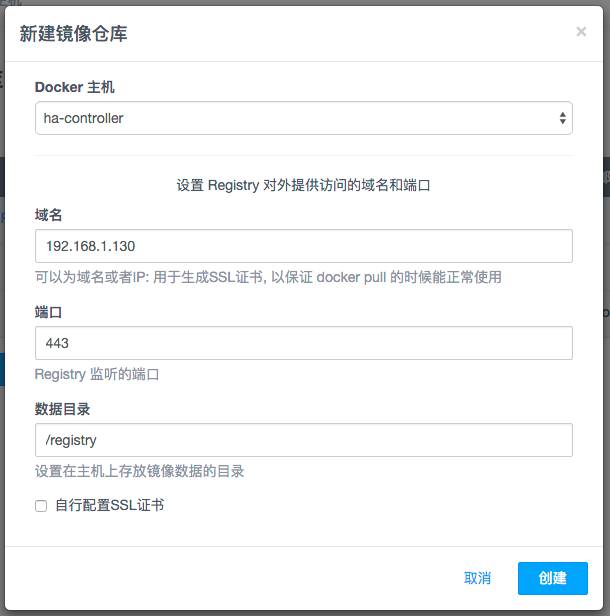
-
配置项目
进入上一步创建的镜像仓库页面,点击
添加自动构建按钮,填写项目的 Git 仓库地址和Dockerfile路径:
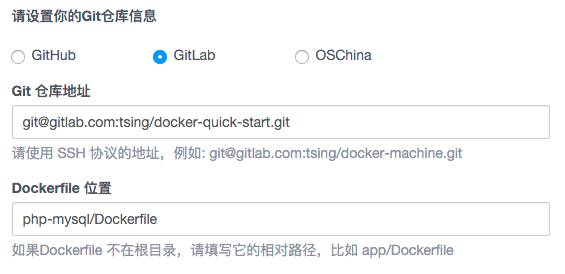
然后根据提示,设置镜像构建后,在镜像仓库的存放位置,和需要进行自动构建的分支:
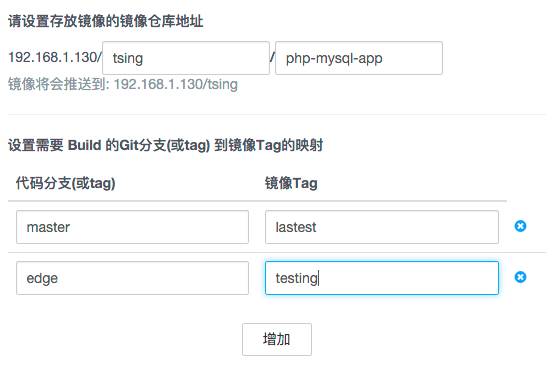
-
设置项目的Web Hook和 Deploy key
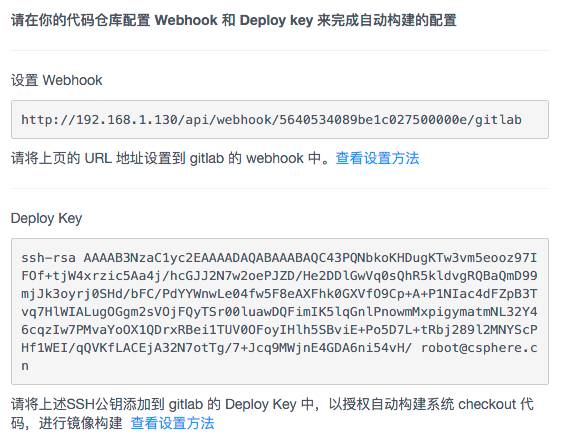
根据提示,为项目设置好Webhook和Deploy Key. 这样当项目有新的代码push到上一步中设置的分支之后,私有Docker Registry就会进行镜像的自动构建, 在构建成功之后,自动将镜像Push到镜像仓库的指定位置

使用cSphere部署和管理PHP应用
在实现了自动构建项目的镜像之后,接下来我们来看如何通过cSphere快速将会项目部署到各种环境中。
-
创建应用模板
进入cSphere的应用模板页面,点击
创建新模板按钮,根据提示新建一个应用模板
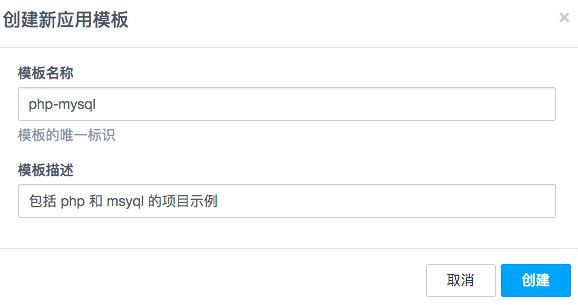
-
添加MySQL服务
在之前的PHP + MySQL 项目Docker化示例中,我们通过以下的命令启动了MySQL容器:
docker run --name db -e MYSQL_ROOT_PASSWORD=secret -d mysql:5.6 这时我们把上述命令配置成应用模板中的一个服务:db
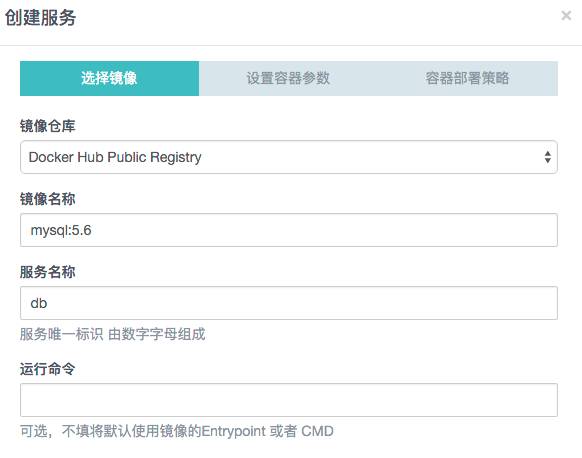
同时设置好环境变量
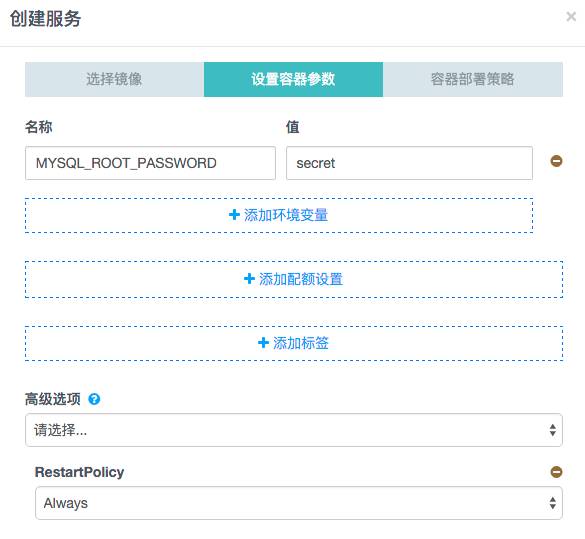
-
添加PHP服务
在 PHP + MySQL 项目Docker化示例中,我们通过以下的命令启动了PHP容器:
docker run --link db -e MYSQL_ROOT_PASSWORD=secret -p 8080:80 php-mysql-app 同时,我们在自动构建镜像中,设置了自动构建镜像为 192.168.1.130/tsing/php-mysql-app:latest
这里我们把上述信息配置成应用模板的另一服务:php
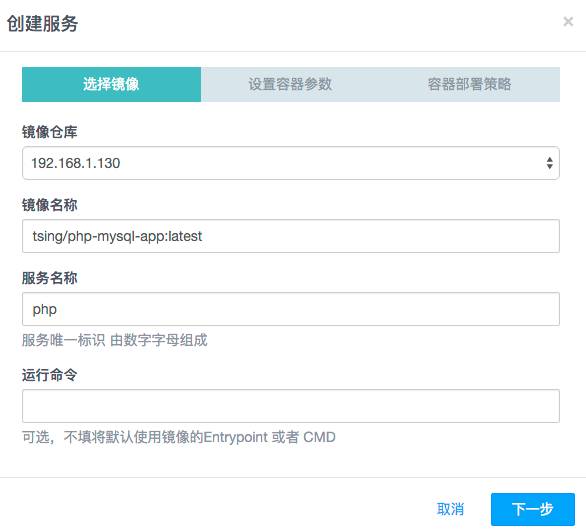
设置PHP代码中使用的环境变量值
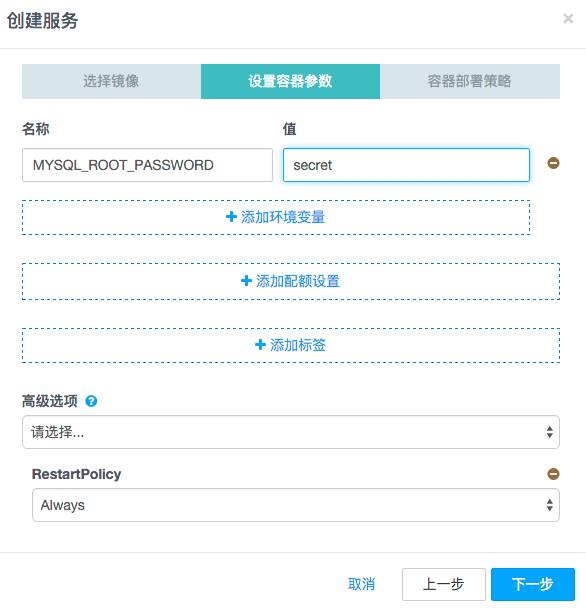
--link db 这个参数无需在应用模板中设置,因为cSphere应用管理会自动根据服务的名称,自动处理不同容器的连接关系。
-p 端口映射也不需要设置,因为cSphere应用管理创建的容器都有独立的IP,不再需要把容器的端口映射到主机上
-
保存模板
-
部署应用
点击上一步刚刚创建成功的模板版本,最右边的部署按钮,便可以开始进行部署。
在这个界面中,你可以选择将应用部署到哪一个主机分组中, 可以根据需要,把应用部署到开发、测试、生产不同环境的主机上。当然,也可以在一个环境部署多个实例, 这些实例之间是互相隔离的。
-
应用模板管理
在应用模板页面,你可以对应用模板进行修改,每次模板的修改都会产生一个新的版本,方便进行升级和回滚。
-
应用管理
在应用实例的页面,你可以对应用实例进行管理, 对应用的服务进行扩容,重启
点击升级
· 回滚按钮,可以快速将应用更新至指定版本的模板
应用部署自动化
当镜像重新构建之后,可以在 cSphere 面板上点击服务的Docker + Python使用 Docker 创建容器化 Python 应用程序(入门指南)